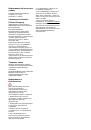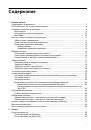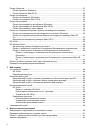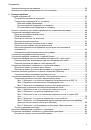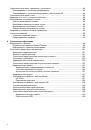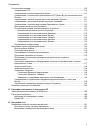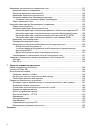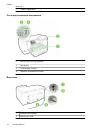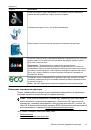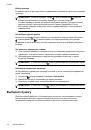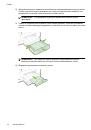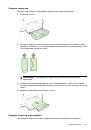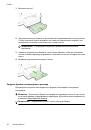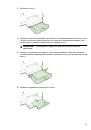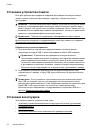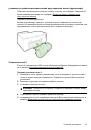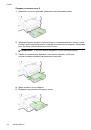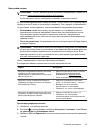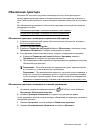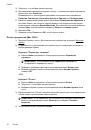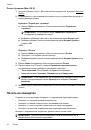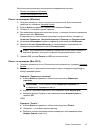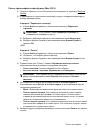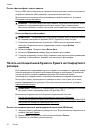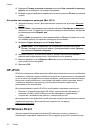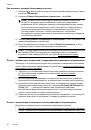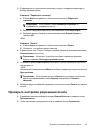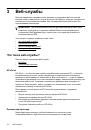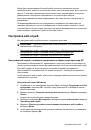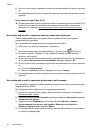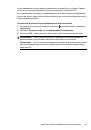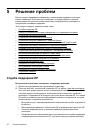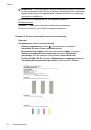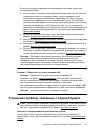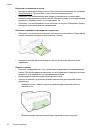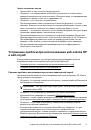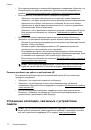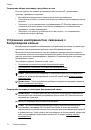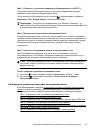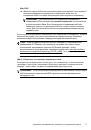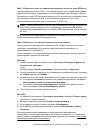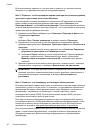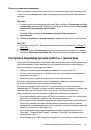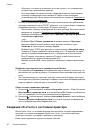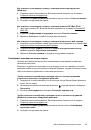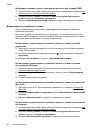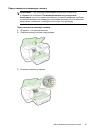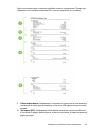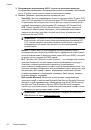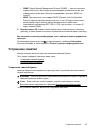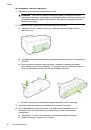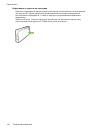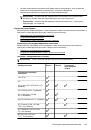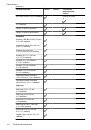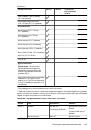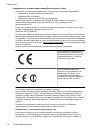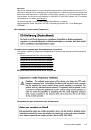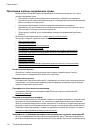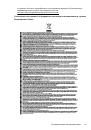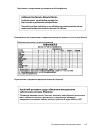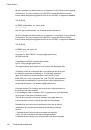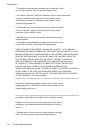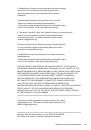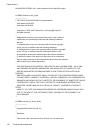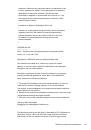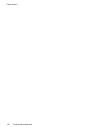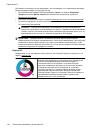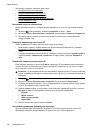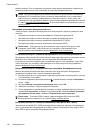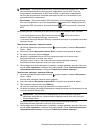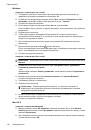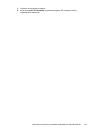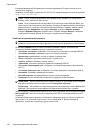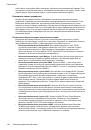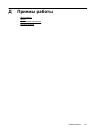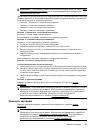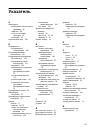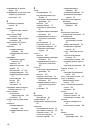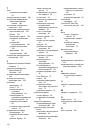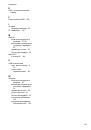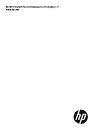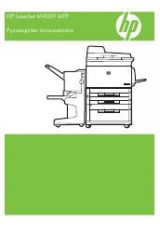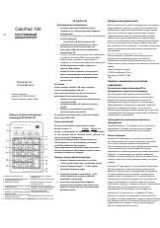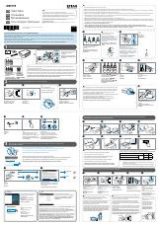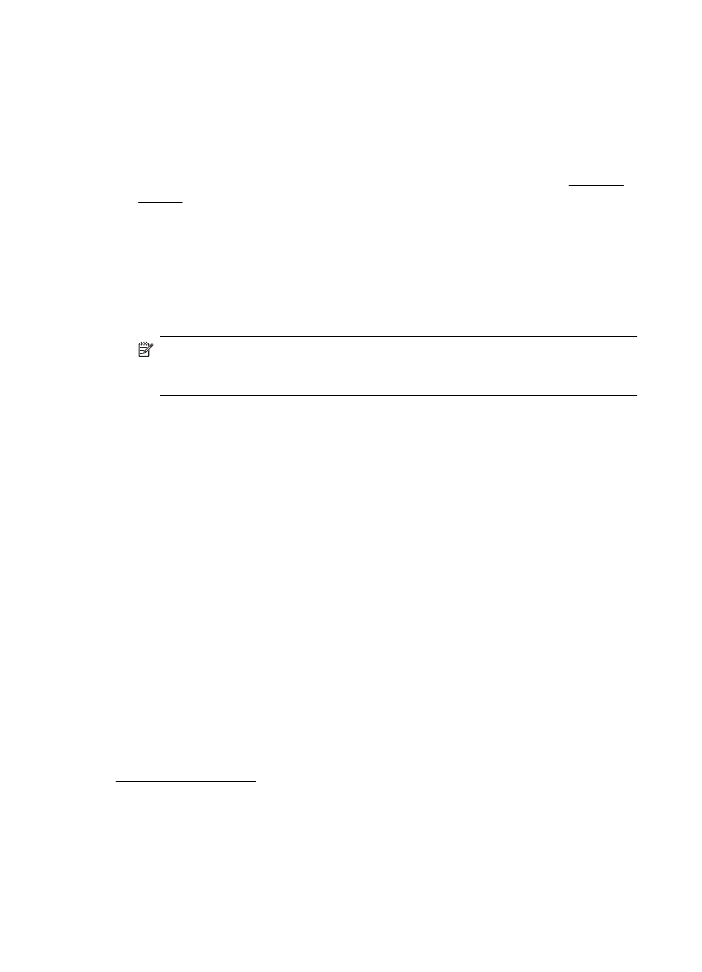
4.
В
разделе
Размер
конечной
страницы
щелкните
Изм
.
масштаб
по
размеру
бумаги
,
затем
выберите
нестандартный
размер
.
5.
Выберите
другие
требуемые
параметры
печати
и
щелкните
Печать
для
начала
печати
.
Настройка
нестандартных
размеров
(Mac OS X)
1.
Загрузите
бумагу
в
лоток
.
Дополнительные
сведения
см
.
в
разделе
2.
В
меню
Файл
в
программном
приложении
щелкните
Параметры
страницы
и
убедитесь
в
том
,
что
принтер
,
который
вы
планируете
использовать
,
выбран
во
всплывающем
меню
Формат
для
.
-
ИЛИ
-
В
меню
Файл
программного
приложения
выберите
Печать
и
убедитесь
в
том
,
что
выбран
принтер
,
который
вы
планируете
использовать
.
3.
Выберите
Задать
размер
в
меню
Размер
бумаги
.
Примечание
.
Если
параметры
не
отображаются
в
диалоговом
окне
Печать
,
щелкните
треугольник
рядом
с
раскрывающимся
меню
Принтер
или
выберите
Показать
сведения
.
4.
Щелкните
значок
+
в
левой
части
экрана
,
дважды
щелкните
Без
имени
и
введите
имя
конфигурации
нового
пользовательского
формата
.
5.
Введите
размеры
в
поля
Ширина
и
Высота
,
затем
установите
размеры
полей
,
если
требуется
их
настройка
.
6.
Щелкните
OK
.
HP ePrint
HP ePrint
позволяет
в
любое
время
и
в
любом
месте
выполнять
печать
с
мобильных
телефонов
,
нетбуков
и
других
мобильных
устройств
,
подключенных
к
электронной
почте
,
а
также
из
стандартных
почтовых
программ
,
установленных
на
компьютере
.
Используя
службу
мобильного
устройства
и
интернет
-
службы
принтера
,
можно
отправлять
документы
на
принтер
,
расположенный
рядом
с
вами
или
на
расстоянии
тысяч
километров
.
Для
использования
службы
HP ePrint
необходимы
следующие
компоненты
.
•
Принтер
с
поддержкой
функции
HP ePrint,
подключенный
к
Интернету
(
с
помощью
сетевого
кабеля
Ethernet
или
беспроводного
подключения
).
•
Устройство
с
возможностью
работы
с
электронной
почтой
.
Для
включения
и
настройки
веб
-
служб
принтера
следуйте
инструкциям
на
панели
управления
принтера
.
Дополнительные
сведения
см
.
по
адресу
:
www.hpconnected.com.
HP Wireless Direct
Функция
прямой
беспроводной
печати
HP
позволяет
печатать
удаленно
с
компьютера
,
смартфона
,
планшетного
ПК
или
других
устройств
с
возможностью
Глава
2
38
Печать